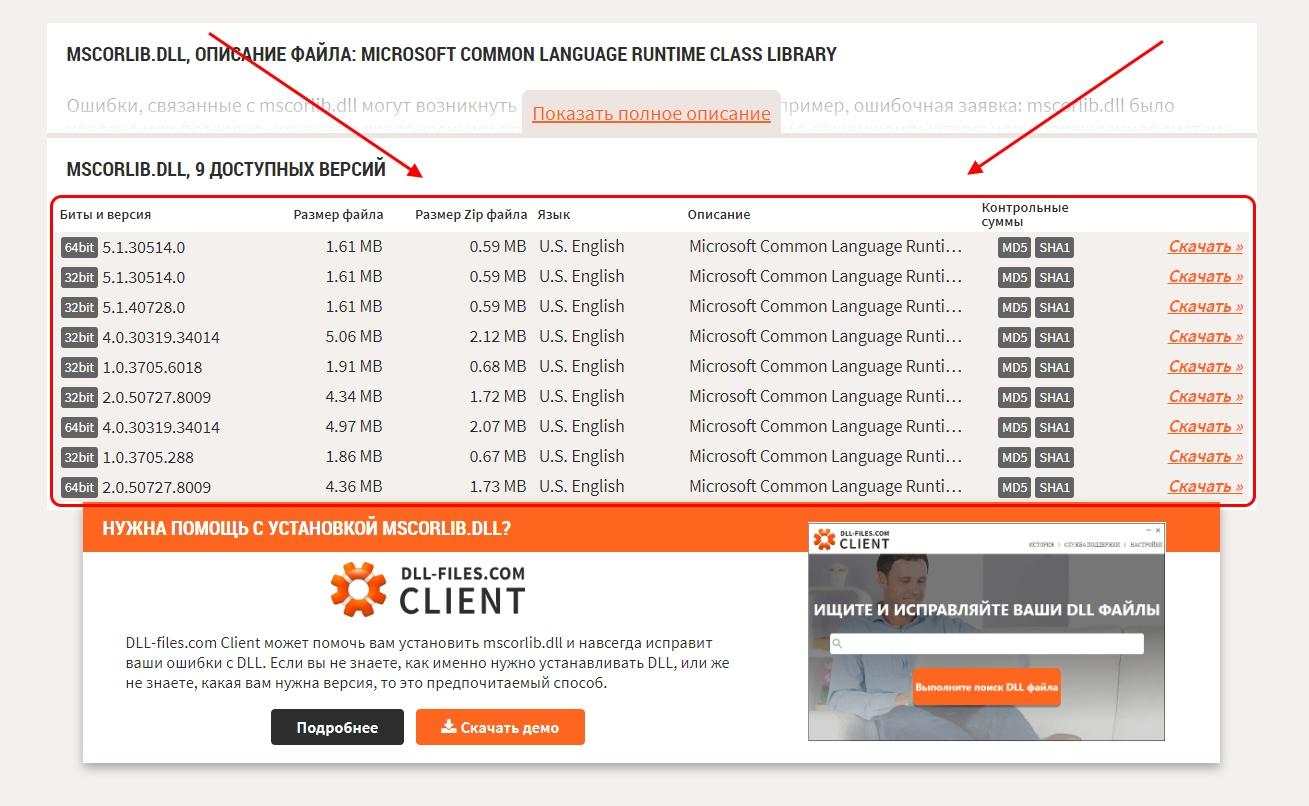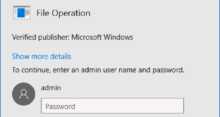Файл mscorlib представляет собой библиотеку, которая тесно связана с Microsoft® Silverlight. Это означает, что во время запуска программной платформы Silverlight можно столкнуться с ошибкой файла mscorlib.dll. Кроме того, она может возникнуть при запуске/завершении работы Windows или даже при установке операционной системы.
Наиболее распространенными сообщениями при данной ошибке являются: «Mscorlib.dll не найден», «Файл mscorlib.dll отсутствует» или «Не удалось запустить данное приложение, так как не найден файл mscorlib.dll. Повторная установка приложения может решить эту проблему». В сегодняшней статье мы попытаемся разобраться с данным недугом.
Большинство ошибок, связанных с библиотекой mscorlib.dll, возникают из-за отсутствия или повреждения рассматриваемого файла. Это может быть вызвано непредвиденным завершением работы компьютера или вирусной активностью. Здесь стоит обратить внимание на время появления ошибки. Если пару дней назад все было хорошо, и ошибка вас не беспокоила, то можно воспользоваться безошибочным решением – бэкапом.
Загрузка предыдущей точки восстановления
Если на компьютере есть точки восстановления системы, можно вернуться в то время, когда система работала стабильно. Сделать это можно следующим образом:
- Воспользуемся комбинацией клавиш «Win+R» для запуска окна «Выполнить». В него вводим запрос control и нажимаем на клавишу Enter.
- Находим ярлык «Восстановление» и кликаем по нему левой кнопкой мыши.
- Далее нажимаем на кнопку «Запуск восстановления системы».
В результате мы попадаем в окно восстановления системы, в нем будет предложено вернуться к выбранной дате, если она существует. В том случае, если точек восстановления нет, стоит самостоятельно установить библиотеку mscorlib.dll. О том, как это сделать, расскажем в следующем разделе.
Ручная установка файла mscorlib.dll
Любой dll файл можно самостоятельно восстановить в случае его неисправности. Для это нам поможет отличный сервис под названием DLL-Files.com. Воспользоваться им и установить библиотеку можно следующим способом:
- Переходим по ссылке https://ru.dll-files.com/mscorlib.dll.html и пролистываем немного вниз до вкладки «MSCORLIB.DLL, 9 ДОСТУПНЫХ ВЕРСИЙ». Выбираем в ней версию, соответствующую разряду операционной системе (64bit или 32bit) – узнать свою вы можете в свойствах компьютера.
Скачиваем последнюю версию файла
- Далее открываем папку в зависимости от операционной системы:
C: \ Windows \ System (Windows 95/98/Me)
C: \ WINNT \ System32 (Windows NT/2000)
C: \ Windows \ System32 (Windows XP, Vista, 7)
- Для 64-разрядной системы открываем следующую директорию: C:\Windows\SysWOW64.
- Берем наш загруженный файл и помещаем его в соответствующую папку. При необходимости выполняем замену старого файла на новый.
Перезагружаем компьютер и проверяем, решилась проблема или нет. Если улучшений не произошло, то следует воспользоваться специальной командой для регистрации dll-файлов. Для этого зажимаем на клавиатуре клавиши «Win+R» и вводим следующий запрос в появившемся окне: «regsvr32 mscorlib.dll».
Теперь вы знаете, какими способами можно исправить ошибку файла mscorlib.dll. Всего наилучшего!